米家——一个受到无数年轻人拥护的品牌,凭借着出色的外观设计,精良的做工,感动人心的价格,赢得了……并不。事实上米家的很多产品以“中看不中用”为名饱受诟病,其中被咒骂得最为严重的便是小米路由器。小米路由器的硬件做工、外观设计都是极为优秀的,然而其自带的rom却极其不稳定,时而掉线时而崩坏,打开管理app大部分时间都在无限转圈。那么本着为发烧而生的精神,今天就来简单说明一下小米路由器如何刷入第三方ROM。
PS.这里简要讲解一下小米路由器混乱的产品线: ·小米路由器 HD / PRO:高端产品线,PRO版为MT7621A处理器,256M ROM和512M内存,HD版为IPQ8064 双核1.4GHZ主处理器+双核733MHZ网络协处理器并自带硬盘,一般是直接用于家庭NAS。 ·小米路由器3G:平价旗舰路由器,与PRO同为MT7621A,但缩水为128M ROM,256M内存,一个USB3.0接口。 ·小米路由器4:小米路由器3G的缩水版,没错……缩水了,砍掉了USB接口。内存缩为128M,不推荐购买。 ·小米路由器3:进一步缩水成MT7620A,但是保留了USB接口。 ·小米路由器3C/3A/MINI/青春版:别研究了,几十块钱的东西能联网就行了。 PPS.以下教程保证自己看懂了再上手,路由器刷成砖必须用编程器才能恢复。
确保已经在app中用小米账号绑定了自己的路由器,先在MiWiFi – 下载中下载自己的开发板ROM,登录路由器后台→系统升级→刷入,然后直接进入MiWiFi SSH中,登录自己的账号,得到如下页面 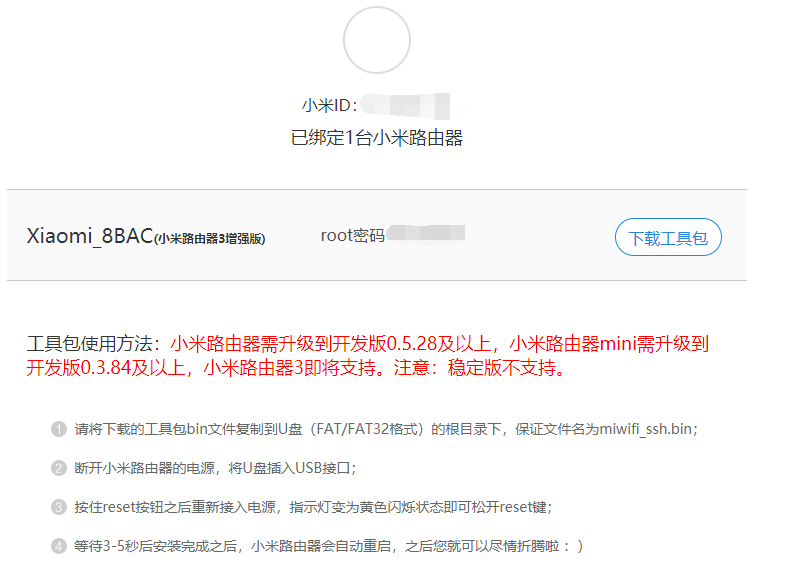 页面中已经讲得很清楚啦,按这个步骤开启SSH权限即可!
页面中已经讲得很清楚啦,按这个步骤开启SSH权限即可!
这里有些人开始着急了——我的小米路由器没有USB接口那么EMMMMM,实在要刷也不是没有办法,但是刷机以后也没什么可玩性,而且过程十分复杂,这里暂时不进行讲解。
接下来准备好putty和WinSCPl这两个软件,以及待刷入的Bootloader包breed和固件padavan。进去以后找到自己的型号下载即可,小米路由器3G就是MI-R3G。
进入putty中以SSH形式连接192.168.31.1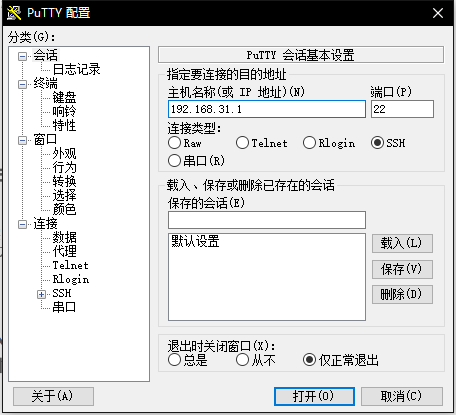
接着以用户名root登录,root密码在之前开启SSH的页面会显示,登陆成功即可进入命令模式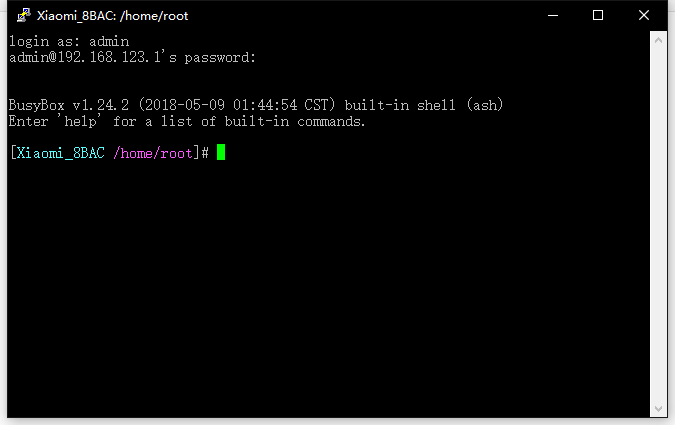 这时用WinSCP上传我们刚下载的breed-mt7621-xiaomi-r3g.bin到/tmp下取名叫breed.bin
这时用WinSCP上传我们刚下载的breed-mt7621-xiaomi-r3g.bin到/tmp下取名叫breed.bin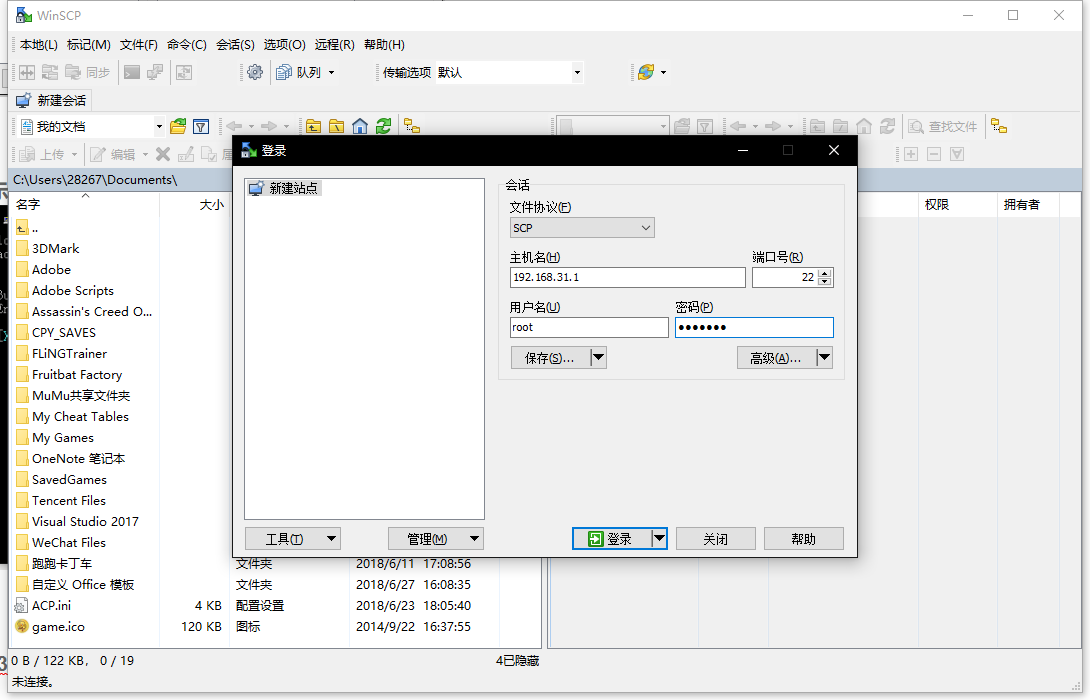
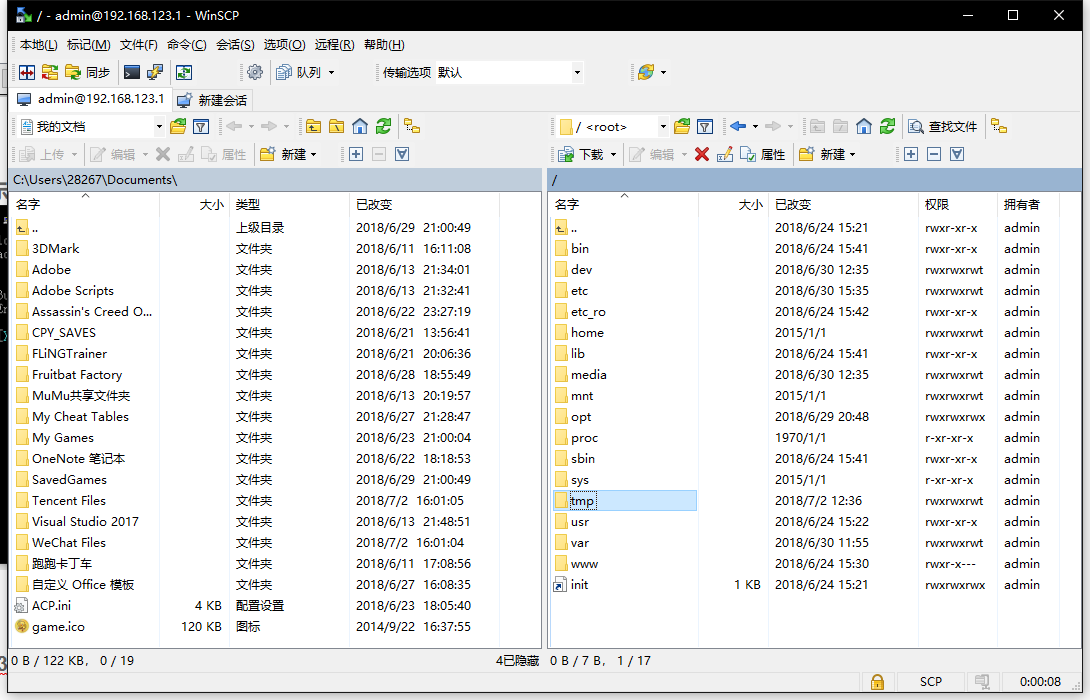
在putty中输入如下命令:
mtd -r write /tmp/breed.bin Bootloader (这里无法刷入可以尝试更改为MTD_WRITE命令,或者注意一下命令行所在目录,用CD指令切换目录)
刷入后,机器会重新启动,固定电脑有线网卡的IP为192.168.1.3,用牙签顶住路由的reset键开机,等到路由的灯狂闪的时候,松开reset键,电脑上在浏览器中输入192.168.1.1,就会进入breed的控制台。
此时如果你还想刷回官方固件的话,最好在breed控制台中备份编程器固件(最完整的路由器固件备份),然后直接用breed控制台刷入固件MI-R3G_3.4.3.9-099.trx即可,这时都是图形界面,不再赘述了。
路由器重启后,使用192.168.123.1,用户名密码均为admin登录padavan后台即可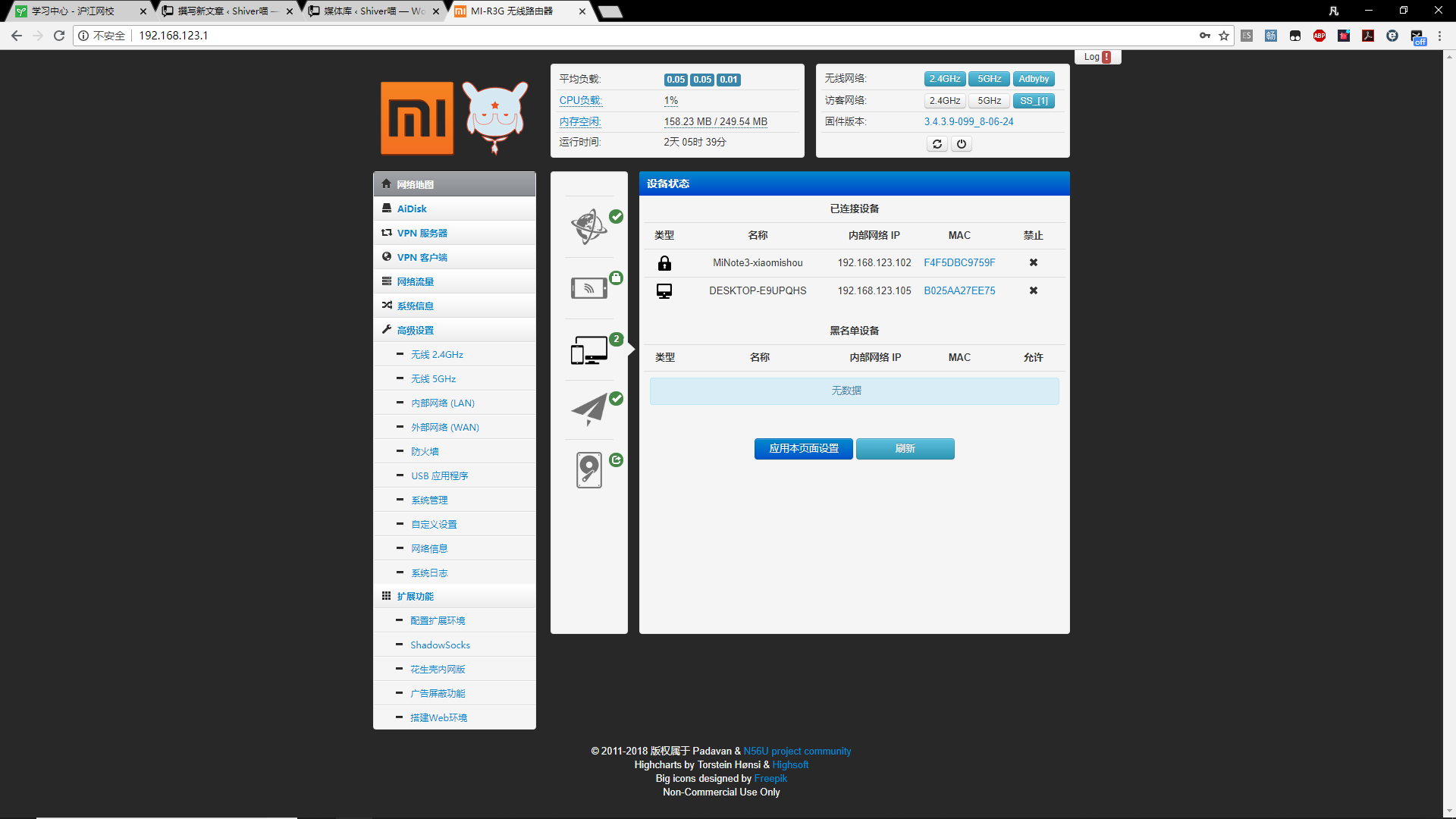
该固件功能非常多样,ss,adbyby,花生壳,迅雷远程下载,Aria2等等,可以自己探索。
如果需要小米路由器原版ROM那样远程管理,可以配置好花生壳,然后使用花生壳的内网穿透功能进行访问,当然有公网ip最好。
什么?还需要手机app?不好意思恩山还专门有人写了手机app,名为啪嗒路由器,非常好用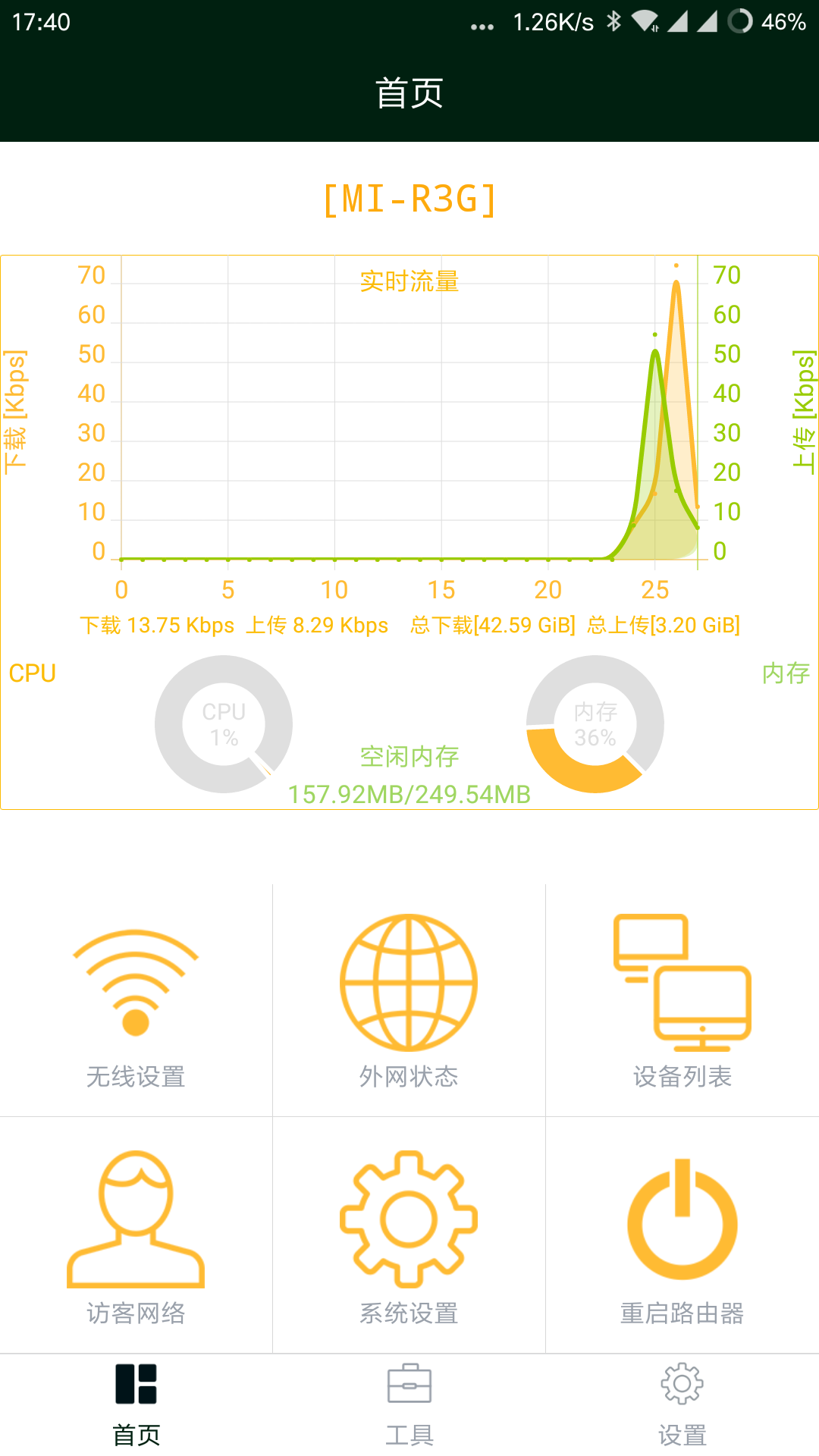
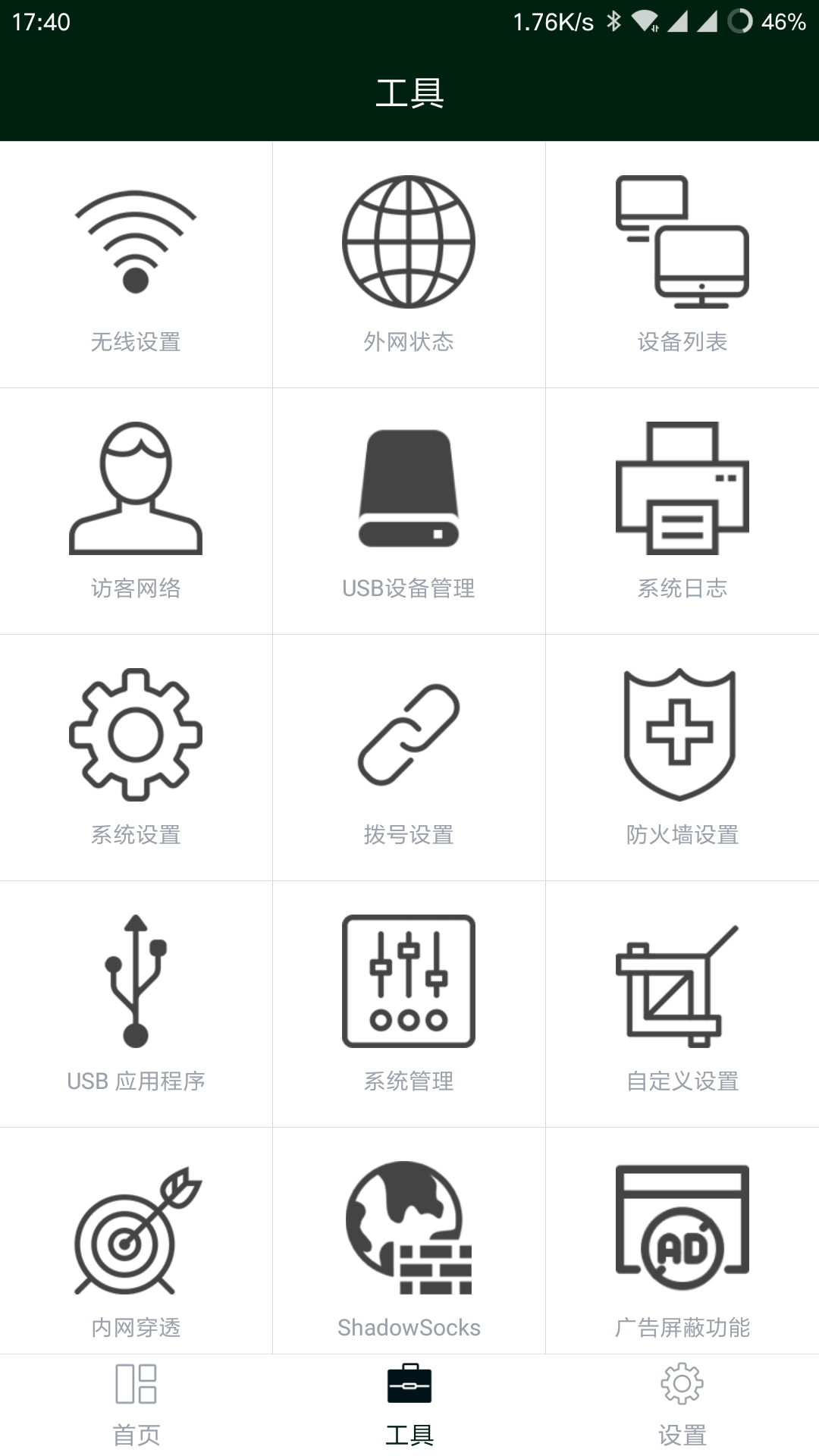
版权声明
1.本站大部分下载资源收集于网络,不保证其完整性以及安全性,请下载后自行测试。
2.本站资源仅供学习和交流使用,版权归资源原作者所有,请在下载后24小时之内自觉删除。
3.若作商业用途,请购买正版,由于未及时购买和付费发生的侵权行为,与本站无关。
4.若内容涉及侵权或违法信息,请联系本站管理员进行下架处理,邮箱ganice520@163.com(本站不支持其他投诉反馈渠道,谢谢合作)









发表评论